首先关闭Chrome通知权限可彻底阻止推送提示。具体操作为:进入设置→隐私和安全→网站设置→通知,关闭允许开关;或针对特定网站单独屏蔽、清除已授权站点、启用“询问”模式以控制权限。
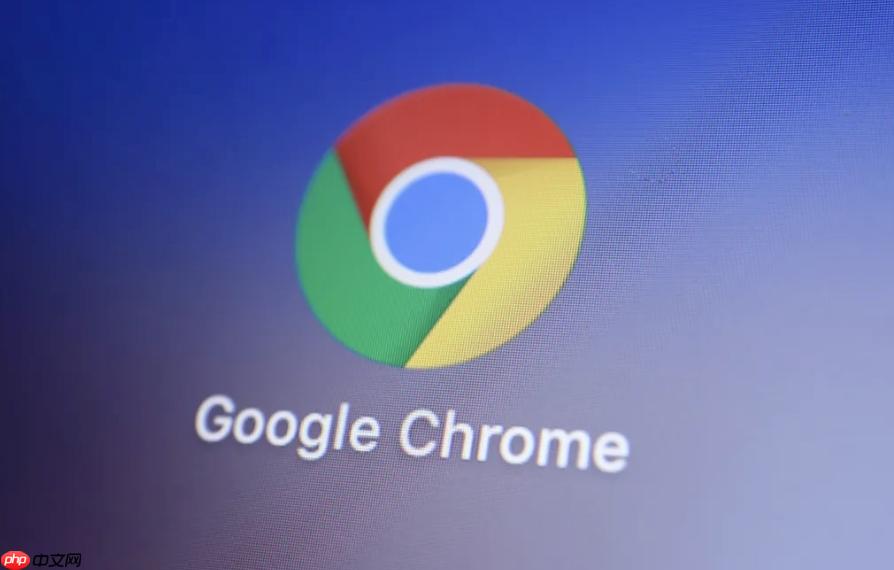
如果您在使用Google浏览器时频繁收到某些网站的推送通知,影响浏览体验,可以通过调整浏览器设置来阻止这些提示。以下是解决此问题的步骤:
本文运行环境:MacBook Pro,macOS Sonoma
通过关闭浏览器对所有网站的通知权限,可以从根本上阻止任何站点发送通知请求。
1、打开Google Chrome浏览器,点击右上角的三个垂直点图标,进入设置菜单。
2、在设置页面中,选择隐私和安全选项,然后点击“网站设置”。
3、在网站设置列表中找到并点击“通知”选项。
4、将允许网站发送通知的开关切换为关闭状态,此时所有网站的通知请求将被自动阻止。
保留其他网站的通知权限,仅对已知骚扰性或不需要通知的网站进行单独屏蔽。
1、进入Chrome设置中的“隐私和安全”下的“网站设置”。
2、点击“通知”,查看已获得通知权限的网站列表。
3、找到需要屏蔽的网站,点击其右侧的更多操作按钮(三个竖点),选择“移除”或直接将其权限改为“阻止”。
4、若该网站尚未被授权,可在“阻止”列表中手动添加其网址以提前防范。
当多个网站已被授予通知权限时,批量清理可快速恢复安静的浏览环境。
1、进入Chrome的“设置”→“隐私和安全”→“网站设置”→“通知”。
2、滚动至已授权网站列表区域,逐一检查每个条目。
3、对不需要的网站点击其右侧的三个竖点,选择“移除”以撤销其发送通知的权利。
4、确认所有不希望接收通知的站点均已从允许列表中删除。
保持控制权,让浏览器每次在网站请求通知权限时都弹出提示供用户决定。
1、进入“设置”中的“网站设置”→“通知”。
2、将通知权限的主开关设为开启状态,确保管理功能可用。
3、在默认行为选项中选择询问(推荐),这样每个新网站请求通知时都会出现提示框。
4、此后每当有网站尝试获取通知权限,您都可以选择“禁止”以防止订阅。
以上就是google浏览器如何阻止网站发送通知_google浏览器阻止网站通知方法的详细内容,更多请关注php中文网其它相关文章!

每个人都需要一台速度更快、更稳定的 PC。随着时间的推移,垃圾文件、旧注册表数据和不必要的后台进程会占用资源并降低性能。幸运的是,许多工具可以让 Windows 保持平稳运行。

Copyright 2014-2025 https://www.php.cn/ All Rights Reserved | php.cn | 湘ICP备2023035733号